
На самом деле, самый простой способ поиграть с другом в майкрафт встроен в саму игру. Для этого нужно сделать всего пару действий.
Чем такой способ отличается от полноценного сервера?
Данный способ действительно создан только для игры с друзьями, так как после выхода из игры, ваш сервер будет закрыт.
Этапы открытия такого сервера:
1. Заходим на нужную вам карту в майнкрафт или же создаем новый мир.
2. Нажимаем кнопку ESC на клавиатуре, тем самым мы находимся в меню и переходим во вкладку «Открыть для сети».
3. Далее вам необходимо указать, какой будет режим игры по сети и будет ли включен режим читов (ваши друзья тоже смогут использовать читы). И нажимаем на кнопку: «Открыть мир для сети».
4. После этого, вам будет высвечен ваш порт, который необходимо указать вместе с ip и передать этот адрес друзьям, чтобы они смогли подключиться.
ВТОРАЯ ИГРА В КАЛЬМАРА В МАЙНКРАФТ!
Как друзьям зайти на такой сервер?
1. Заходим на 2ip.ru и копируем оттуда ваш IP адрес. Передаем друзьям следующий адрес: IP:порт.
Пример: 111.111.111.111:25565
2. Заходим в сетевую игру и жмем на кнопку «Добавить». Вводим в поле тот самый адрес.
3. Нажимаем «Готово» и подключаемся к созданному другом серверу.
Для игры с модами
Если вы планируете поиграть с различными модификациями, то помните, что все моды и их версии должны полностью совпадать. Иначе друг не сможет зайти на ваш сервер и будет написано, что он отключился. Вы можете создать архив с модификациями и передать его друзьям. Это самый удобный способ.
Для игры с ресурс паком
В отличии от модификаций, ресурс пак или текстур пак друзьям устанавливать необязательно, так как они всего лишь изменяют вид майнкрафта, а моды вносят новинку в игру.
Что делать, если друг не может войти на сервер?
Самая распространенная проблема в том, что брандмауэр windows блокирует соединение. Чтобы это исправить делаем следующее:
Способ 1. Через firewall.
Данный способ 100% разрешит подключаться друзьям к вашему серверу, но для этого вы должны сделать несколько пунктов.
1. Зажимаем на клавиатуре комбинацию клавиш WIN + R и вбиваем в открывшеюся вкладку: firewall.cpl. Нажимаем ОК.
2. Открылось окно брандмауэра windows. Нажимаем на вкладку «Дополнительные параметры».
3. Переходим во вкладку «Правило для входящих подключений», в открывшимся окне и нажимаем «Создать правило».
4. Далее нажимаем следующие пункты:
Тип правила: Для программы.
Путь программы: указываем путь к вашему лаунчеру. Вот пример для Тлаунчера:
Действие, которое должно выполняться: Разрешить подключение.
Для каких профилей применяется правило: Ставим галочки на все.
Имя: Указываем любое, но чтобы не забыть (Например: Minecraft).
5. Нажимаем «Готово» и наше правило создано. Теперь друг сможет подключиться к вашему серверу.
Как РАЗНЫЕ ТИПЫ ЛЮДЕЙ Играют в Майнкрафт…
Способ 2. Через Torrent.
Данный способ будет работать, если торрент будет включенным и лишь для одного порта.
1. Открываем торрент и переходим в его настройки.
2. В настройках торрента переходим во вкладку «Соединение», далее вводим в строчку «Порт входящих соединений» только что созданный порт, когда вы открывали сервер. И нажимаем ОК.
3. Торрент можно свернуть в трей и все готово.
Примечание: Не забывайте, что каждый раз, когда вы открываете сервер, порт меняется, поэтому необходимо каждый раз вписывать его в настройки торрента. Это главный минус данного способа.
Заходите на наш форум, там можно найти ответы на многие вопросы и получить помощь
Источник: minecraftom.ru
Как играть в Minecraft по сети

Minecraft

Онлайн-игры

Mojang AB
Об игре
Minecraft — компьютерная инди-игра в жанре песочницы, изначально созданная шведским программистом Маркусом Перссоном и выпущенная его компанией Mojang AB. Minecraft не ставит перед игроком каких-либо конкретных целей, но предлагает ему свободу действий: например, игрок может исследовать мир, добывать ресурсы, сражаться с противниками и многое другое. Игра включает в себя дополнительные режимы, например, «выживание», где игроку нужно самому добывать ресурсы, и «творчество», где у игрока эти ресурсы есть в неограниченном количестве. Лучшие лаунчеры Майнкрафт – где и как скачать лаунчеры Minecraft Полезные команды в Майнкрафт и как их использовать

Как играть в Minecraft по сети
Мультиплеер в Майнкрафт стал популярным почти с момента выхода игры. Есть сервера, где количество игроков онлайн составляет десятки тысяч. Существует несколько способов игры с друзьями в Minecraft. Сейчас мы расскажем о них поподробнее. Локальная сеть Самый простой, но не всегда удобный способ игры в Minecraft с другом.
Чтобы играть по сети данным способом нужно, чтобы компьютеры находились в одной локальной сети (подключены к одной сети Wi-Fi). Этого также можно добиться с помощью сторонних программ, например, Hamachi. Итак, что же нужно для игры по локальной сети? Сначала создаем сервер и открываем мир для игры по сети.

После того, как вы откроете мир для сети, в чате будет написан порт. Его следует записать.

Затем на другом компьютере нажимаем «Сетевая игра» и добавить сервер «По адресу».

И вводим IP-адрес первого компьютера и порт, который мы получили ранее через двоеточие. Получится примерно так 123.123.123.123:54273. Затем нажимаем кнопку «Подключиться».

IP-адрес можно посмотреть в командной строке. Для этого нажимаем клавиши WIN+R и в появившемся окне пишем «cmd». Далее вводим команду «ipconfig» и жмем Enter. Нужный нам адрес находится в строке «IPv4 адрес».

Игра на серверах Для совместной игры по интернету с другом в Minecraft, необходимо скачать одинаковые лаунчеры (например, TLauncher). Далее, в списке серверов, выбрать наиболее подходящий и нажать кнопку «Зайти на сервер».

Далее лаунчер автоматически скачает нужные файлы для игры на данном сервере, после чего запустит игру. Вам с другом останется лишь найти друг друга на карте.
Источник: cyber.sports.ru
Один Стив хорошо, а два лучше. Как играть в Minecraft с другом?

Если вы знаете, кто такие Гасты, Криперы, Стивы и Драконы Края, то Minecraft для вас — дом родной. Вы знаете эти кубики как свои пять пальцев и готовы построить все что угодно: от загончика для коров до замка из стеклянных блоков. Или, может быть, у вас есть ребенок, что слишком увлечен строительством в виртуальном мире. В любом случае, если вы зашли в эту статью, значит, вы что-то знаете о Minecraft, но самое главное — вы хотите сыграть в эту игру с другом. Мы вам поможем.
Как играть с друзьями в Майнкрафт по локальной сети?
Как играть вместе в Майнкрафт с помощью Хамачи (Hamachi)?
Как играть с другом в Minecraft на одном сервере?
Не могу подключиться к другу в Minecraft. Что делать?
Как играть с друзьями в Майнкрафт по локальной сети?
В этом разделе мы расскажем вам о способе поиграть в Minecraft по локальной сети в том случае, если вы и ваш напарник настолько близкие друзья, что в буквальном смысле находитесь рядом. Ваше устройство и устройство вашего друга (это могут быть ПК, смартфоны, планшеты, консоли), на которые установлен Minecraft, должны быть соединены между собой через LAN-кабель или же должны быть подключены к одной Wi-Fi сети. Этот тип соединения для игры в Minecraft работает даже без подключения к интернету.
Для удобства подключения специалисты по сетевому Майнкрафту советуют установить статический IP-адрес. Это значит, что адрес вашего сервера будет постоянным и его не придется вводить заново каждый раз при новом подключении. Как это сделать?
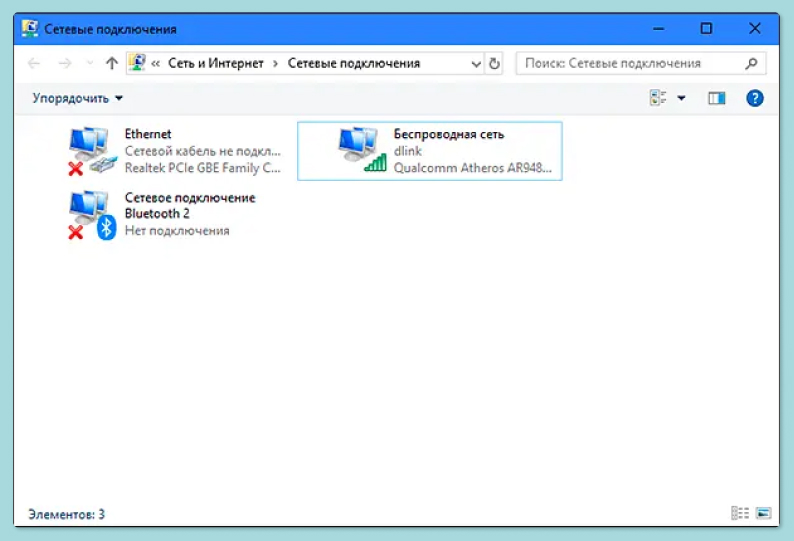
- Переходим в раздел «Сетевые подключения» в Windows. Это можно сделать, нажав на значок, похожий на монитор с кабелем, в правом нижнем углу экрана. Вы также можете нажать «Пуск», вбить в поисковую строку «Настройки» и перейти в открывшемся меню к пункту «Сетевые подключения».
- Выбираем пункт «Открыть параметры сети и интернет».
- Находим действующее подключение (оно может быть единственным, если у вас нет других сетей), нажимаем правую кнопку, выбираем «Свойства».
- Находим раздел «IP версии 4 (TCP/IPv4)» и открываем его.
- Отключаем автоматическое получение IP-адреса. Задаем параметры вручную: IP-адрес: 192.168.0.N (вы можете ввести любое число от 1 до 255), устанавливаем маску подсети: 255.255.255.255.
- Если в локальной сети есть другие устройства, устанавливаем для них такие же настройки. В IP-адресе (том самом, где N) нужно выбрать не то число, что было установлено для первого компьютера. Маска подсети остается одинаковой.
После установки настроек нужно создать сервер. Как это сделать?
При подключении по локальной сети доступны два вида создания сервера. Он может быть выделенным, то есть находящимся на отдельном ПК и доступным для подключения в любой момент (при условии, что ПК включен). Также доступно создание прямого подключения к другому игроку — тогда сервер будет создан на устройстве игрока, к которому происходит подключение. В чем разница?
При выделенном сервере вы всегда сможете подключиться к нему с других устройств локальной сети (при условии, что на ПК сервер запущен вместе с игрой).
При прямом подключении вы можете играть, только когда существует хост, то есть компьютер, к которому происходит подключение.
Давайте создадим выделенный сервер Minecraft: Java Edition
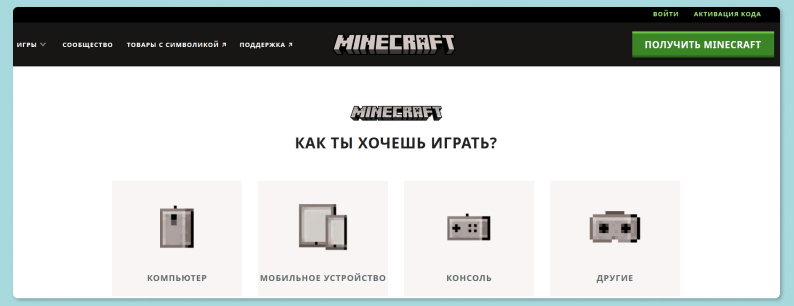
- Скачайте сервер Minecraft по ссылке.
- Распакуйте скачанную папку, запустите сервер и дождитесь процесса создания уровня.
- В корневой папке появятся новые файлы. Найдите файл server.properties.
- Откройте файл server.properties, щелкнув по нему правой кнопкой мыши и выбрав «Блокнот» в качестве программы для чтения файла.
- Найдите строчку «server-ip=N». Вместо N введите ваш IP-адрес, который вы установили ранее.
- Найдите строчку «server-port=N». Вместо буквы N введите пятизначное число (по умолчанию задается 25565).
- Запустите сервер с помощью start.bat.
Теперь пришло время подключиться к локальному серверу или напрямую к другу
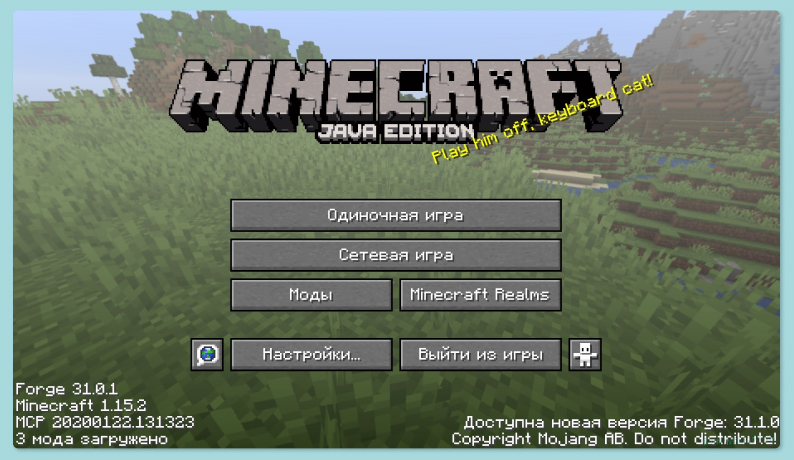
- Для подключения нужно зайти в «Сетевую игру» в меню Minecraft.
- Если вы создали выделенный сервер, то добавьте его в меню «добавить», введите адрес IP, который установили в предыдущих пунктах в файле «server.properties». Также не забывайте вставить порт, также добавленный в файле.
- Если вы подключаетесь напрямую к другому игроку, то выбирайте «Прямое подключение» в меню «Сетевой игры». Введите IP-адрес устройства, к которому происходит подключение. Не забывайте добавлять порт сервера. У вас должно получиться что-то вроде: 192.168.1.1:5555
Поздравляем с локальным подключением и желаем удачной игры!
Как играть вместе в Майнкрафт с помощью Хамачи (Hamachi)?
Hamachi — это программа, которая позволяет создать частную виртуальную сеть (VPN), а также управлять ей. С ее помощью можно имитировать полностью зашифрованную и защищенную локальную сеть, поэтому многие геймеры уже почти двадцать лет используют программу Hamachi для игры в различные многопользовательские проекты.
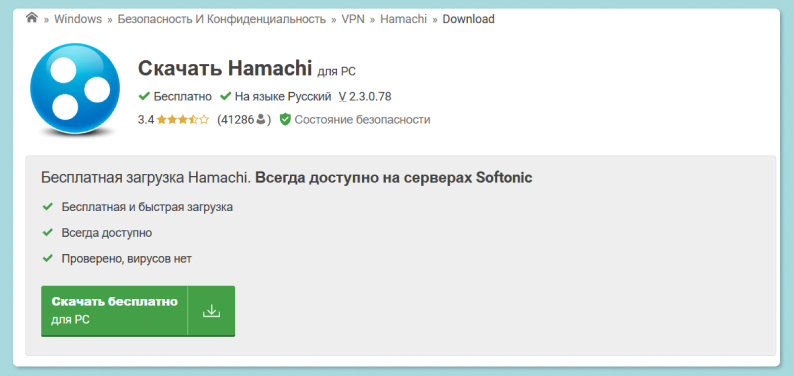
- Hamachi переведена на русский, программу можно скачать бесплатно по ссылке. Переходите к настройке программы для создания сервера Minecraft.
- Устанавливайте и запускайте Hamachi.
- Нажмите на пункт «Создать новую сеть».
- Программа запросит «идентификатор сети». Это ее имя: придумайте любое, какое пожелаете. Это имя вы будете использовать для поиска сети во время игры в Minecraft. Также задайте любой пароль.
- После создания сети программа даст вашему ПК виртуальный IP-адрес. Он будет постоянным. Вы можете увидеть его в верхней части программы, он будет выглядеть как набор нескольких чисел, разделенных точкой.
Ваш друг должен также скачать программу Hamachi. Он должен подключиться к вам. Что ему нужно сделать?
- В меню Hamachi пусть выберет «Подключиться к существующей сети».
- Программа запросит идентификатор и пароль. Ему нужно ввести то, что вы установили при настройках программы в предыдущем разделе. Произойдет подключение.
Программа настроена, теперь вы и ваш друг можете запустить Minecraft и подключиться к серверу. Процедура подключения будет идентична той, что мы описали выше. В чем смысл Hamachi — программа создает видимость, что ваши компьютеры (ваш, вашего друга, еще одного друга и так далее) подключены в одну локальную сеть. Поэтому вам в любом случае нужно создать выделенный сервер Minecraft или же настроить прямое подключение к хосту. Важный момент: когда вы настраиваете файл «server.properties», вам нужно указать локальный IP, который вам выдал Hamachi, а не IP, выданный вашей локальной сетью.
Ранее мы рассказывали:

Хорошей игры много не бывает. Что такое DLC?
Как играть с другом в Minecraft на одном сервере?
Вы также можете играть с друзьями на общедоступных серверах. Для этого вам нужно зайти в уже готовые комнаты. Мы не можем заниматься рекламой сторонних ресурсов, лишь подскажем, что в любимом поисковике вам необходимо ввести фразу «сервер Minecraft» или «сервер Майнкрафт». Также можете указать, что вам нужен бесплатный сервер, чтобы вы могли просто скачать Minecraft или запустить игру и сразу же войти на сервер.
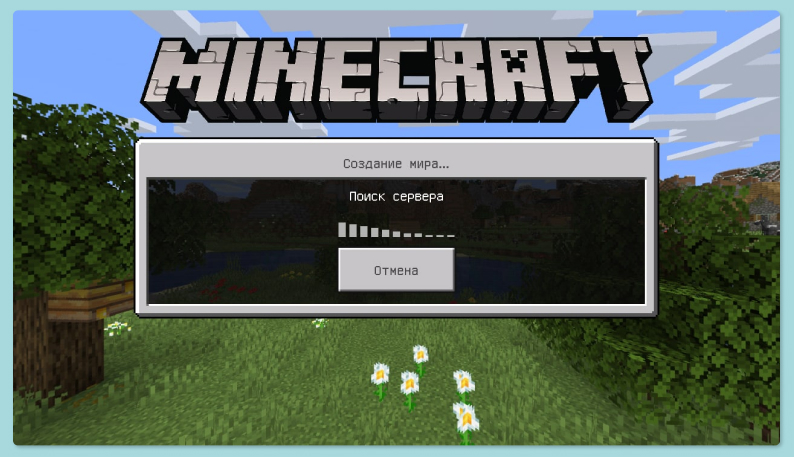
Подключение к таким серверам может быть разным. Но на каждом сайте будет инструкция. Скорее всего, вас попросят зарегистрироваться на сайте, который предоставляет услуги по доступу на серверы Minecraft. Кроме того, вы должны будете скачать специальный лончер (от английского слова «launcher»), то есть созданную владельцами сервера программу.
Не могу подключиться к другу в Minecraft. Что делать?
Звонить 02! Стойте! Шутка, не нужно никуда звонить! 02 вообще работает?
В общем, если у вас ошибка подключения, то можно попытаться исправить проблему самостоятельно. Вот список наиболее частых проблем и способы их решения.
- При подключении вам показывают ошибку «Недопустимая сессия» либо «Проверить имя» — скорее всего, вы пытаетесь подключиться к общественному серверу, забыв, что нужно использовать специальный лончер сервера.
- При подключении показывают ошибку «Io.netty.channel.AbstractChannel$AnnotatedConnectException: Connection time out: no further information» — вам нужно проверить настройки сети: правильно ли ввели IP, создали ли подключение в Hamachi.
- Разрыв соединения сразу после подключения — вероятно, антивирус, другой VPN, что сейчас активно используется в РФ, а может быть, даже браузер мешают подключению. Попробуйте закрыть ненужные программы.
- Бесконечное подключение или ошибка 1.14.2: Bad packet ID 26; 1.13.2: Bad packet ID 27; 1.7.10 — у кого-то из участников игры слишком длинный ник, он должен быть короче 16 символов.
Ранее мы рассказывали:
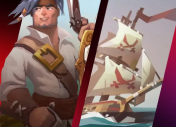
Йо-хо-хо и бутылка рома! Топ-40 игр для настоящих пиратов
Присылайте нам свои обзоры техники и получайте до 1000 бонусов на карту «Эльдорадости»!
Источник: blog.eldorado.ru